搭配 eSIM 使用雙 SIM 卡功能
eSIM 是一種數位 SIM 卡,可讓你使用電信業者的行動方案,而不需要使用實體 nano-SIM 卡。本文說明如何設定及使用雙 SIM 卡1
如何使用雙 SIM 卡功能?
一組號碼用於商務,另一組號碼用於個人電話。
出國時加入當地數據方案。
將語音與數據方案分開使用。
兩組電話號碼皆可用於撥打與接聽語音和 FaceTime 通話,以及使用 iMessage、SMS 和 MMS 傳送與接收訊息2。iPhone 一次只能使用一個行動數據網路。
若要在 iPhone 12、iPhone 12 mini、iPhone 12 Pro 或 iPhone 12 Pro Max 上透過雙 SIM 卡功能使用 5G,請確保執行 iOS 14.5 或以上版本。
所需項目
執行 iOS 12.1 或以上版本的 iPhone XS、iPhone XS Max、iPhone XR 或後續機型
若要使用兩家不同的電信業者,你的 iPhone 必須已解鎖。否則就必須使用同一家電信業者的方案。如果第一張 SIM 卡使用 CDMA 電信業者的服務,則第二張 SIM 卡不支援 CDMA。詳情請洽詢電信業者。
如果你有企業或公司的行動網路服務方案,請與你的公司管理者確認是否支援這項功能。
在 iPhone 上設定其他行動方案
支援 eSIM 的所有 iPhone 機型都可以有多組 eSIM,並以雙 SIM 卡功能同時使用兩組有效的 SIM 卡。
你可以透過雙 SIM 卡功能使用一張實體 SIM 卡加上一組 eSIM。iPhone 13 和後續機型也支援兩組有效的 eSIM。沒有實體 SIM 卡托盤的 iPhone 機型則支援兩組有效的 eSIM。
了解如何在 eSIM 上啟用行動方案。
將方案加上標籤
啟用第二個方案後,你可為方案加上標籤。例如,你可以將其中一個方案加上「商務」標籤,另一個方案加上「個人」標籤。
你可以使用這些標籤來選擇撥接電話或收發簡訊的電話號碼、指定使用行動數據的號碼,以及將號碼指定給聯絡人,這樣你就知道會使用哪個號碼來聯絡對方。
如果你之後想要更改標籤,可以前往「設定」,點一下「行動服務」,然後點一下要更改標籤的號碼,以進行更改。然後點一下「行動方案標籤」,並選取新標籤或輸入自訂標籤。

設定預設號碼
選擇你在向非「聯絡人」App 中的對象撥打電話或傳送訊息時所使用的號碼。選擇你要使用哪個行動方案來搭配 iMessage 和 FaceTime。你可以選擇任一組號碼或兩組號碼皆使用。

在這個畫面上,選擇要做為預設的號碼,或者你也可以選擇僅限用於行動數據的號碼,另一組號碼就會做為預設號碼。如果你想讓 iPhone 同時使用兩個方案的行動數據,視覆蓋範圍和適用情況而定,請開啟「允許行動數據切換」。
將兩組電話號碼用於通話、訊息與數據
現在 iPhone 已設有兩組電話號碼,使用方法說明如下。
讓 iPhone 記住要使用的號碼
當你撥打電話給其中一個聯絡人時,不需要每次都選擇要使用哪個號碼。iPhone 會預設為使用你上次用來撥打電話給該聯絡人的號碼。如果你還沒有打過電話給該聯絡人,則 iPhone 會使用你的預設號碼。你也可以指定要使用哪個號碼來撥打電話給某個聯絡人。請按照以下步驟操作:
點一下聯絡人。
點一下「預設」字詞。
點一下你要用來撥打電話給該聯絡人的號碼。

撥打及接聽電話
你可以使用任一組電話號碼撥打及接聽電話。
進行通話時,如果另一組電話號碼的電信業者支援 Wi-Fi 通話,你可以接聽另一組電話號碼的撥入電話。如果進行通話時所使用的門號不是行動數據的指定門號,你需要開啟「允許行動數據切換」如果你忽略來電,並已透過電信業者設定語音信箱,則會收到未接來電通知,而該通話將轉入語音信箱。請與電信業者確認是否提供 Wi-Fi 通話功能,並了解數據供應商是否會收取額外的費用或數據用量。
如果正在通話中,而另一組門號顯示「沒有服務」,則表示電信業者不支援 Wi-Fi 通話,或是你未開啟 Wi-Fi 通話功能3。這也可能表示「允許行動數據切換」未開啟。如果你有設定電信業者的語音信箱,當你正在通話時,另一組電話號碼的來電將會轉入語音信箱4,但你不會收到第二組號碼的未接來電通知。「來電等候」適用於同一組電話號碼的來電。為避免錯過重要電話,你可以開啟來電轉接功能,將一組號碼的所有來電轉接到另一組號碼。請洽詢電信業者是否提供該功能,並了解是否會產生額外費用。
針對某通電話切換電話號碼
你可以在撥打電話之前切換電話號碼。如果你要撥打電話給「常用聯絡人」列表裡的聯絡人,請按照以下步驟操作:
點一下。
點一下目前的電話號碼。
點一下另一組電話號碼。
若是使用鍵盤,請按照以下步驟操作:
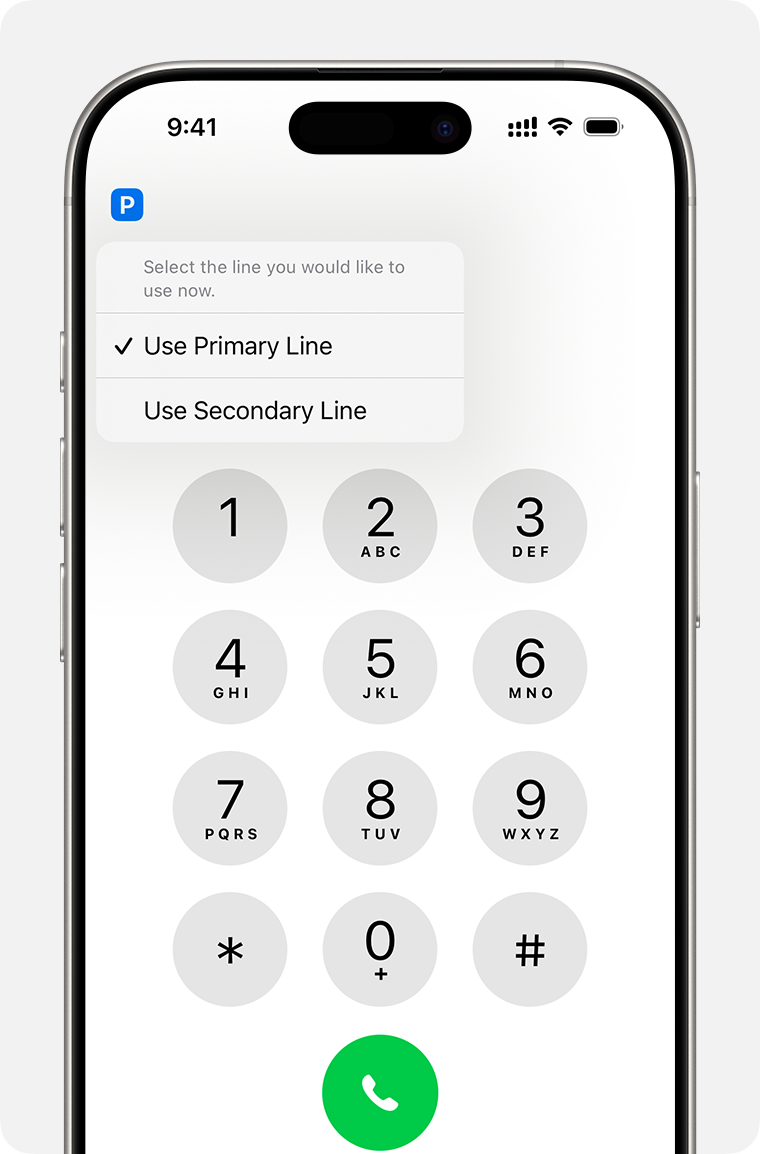
輸入電話號碼。
點一下靠近畫面最上方的電話號碼。
點一下你要使用的電話號碼。
使用 iMessage 和 SMS/MMS/RCS 傳送訊息
你可以透過任何一個電話號碼,使用 iMessage 或 SMS/MMS 傳送訊息5。在 iOS 18 中,RCS 傳訊功能適用於支援的電信業者。你可以在開始對話前後選擇要使用的號碼。方法如下。
在傳送 iMessage 或 SMS/MMS/RCS 訊息前選擇號碼
打開「訊息」。
點一下畫面右上角的「新增」按鈕。
輸入聯絡人名稱。
點一下目前的電話號碼。
點一下你要使用的電話號碼。
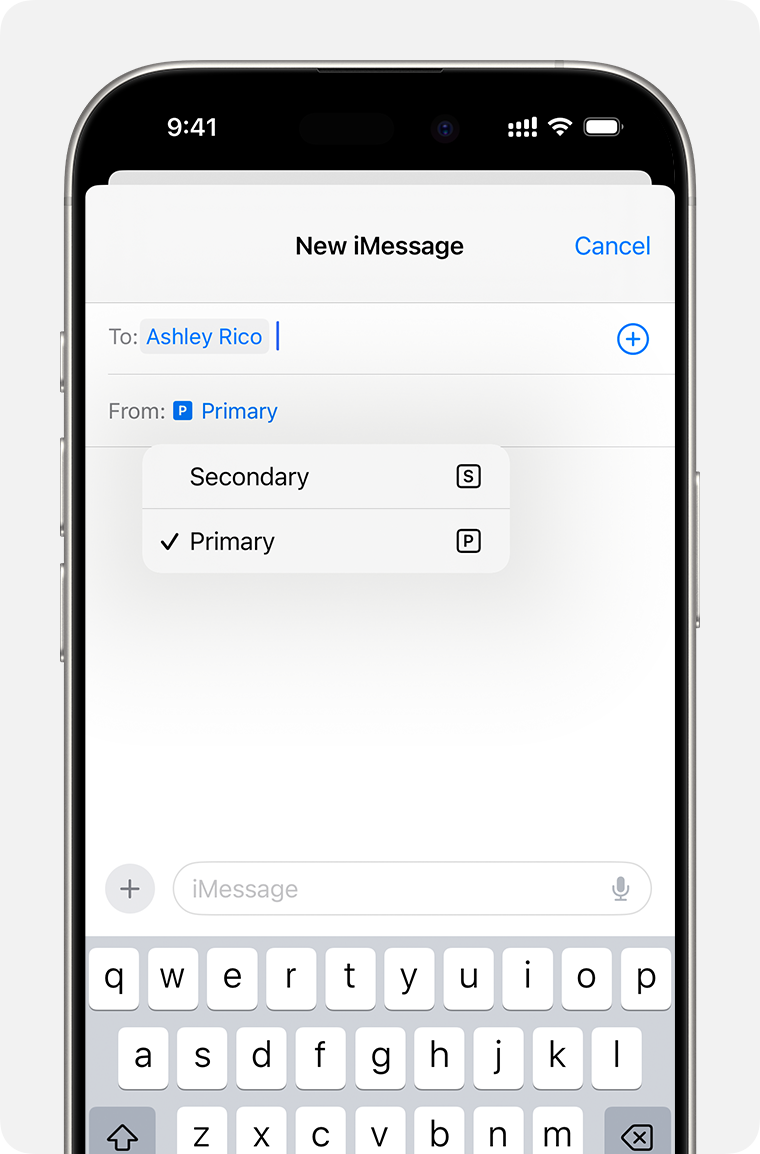
在對話期間切換號碼
點一下靠近畫面最上方正在使用的號碼。
選擇你想改用的號碼。

了解雙 SIM 卡狀態圖像
畫面頂端狀態列中的圖像會顯示兩家電信業者的訊號強度。請參閱相關文章,了解狀態圖像代表的意思。
打開「控制中心」會看到更多狀態圖像。
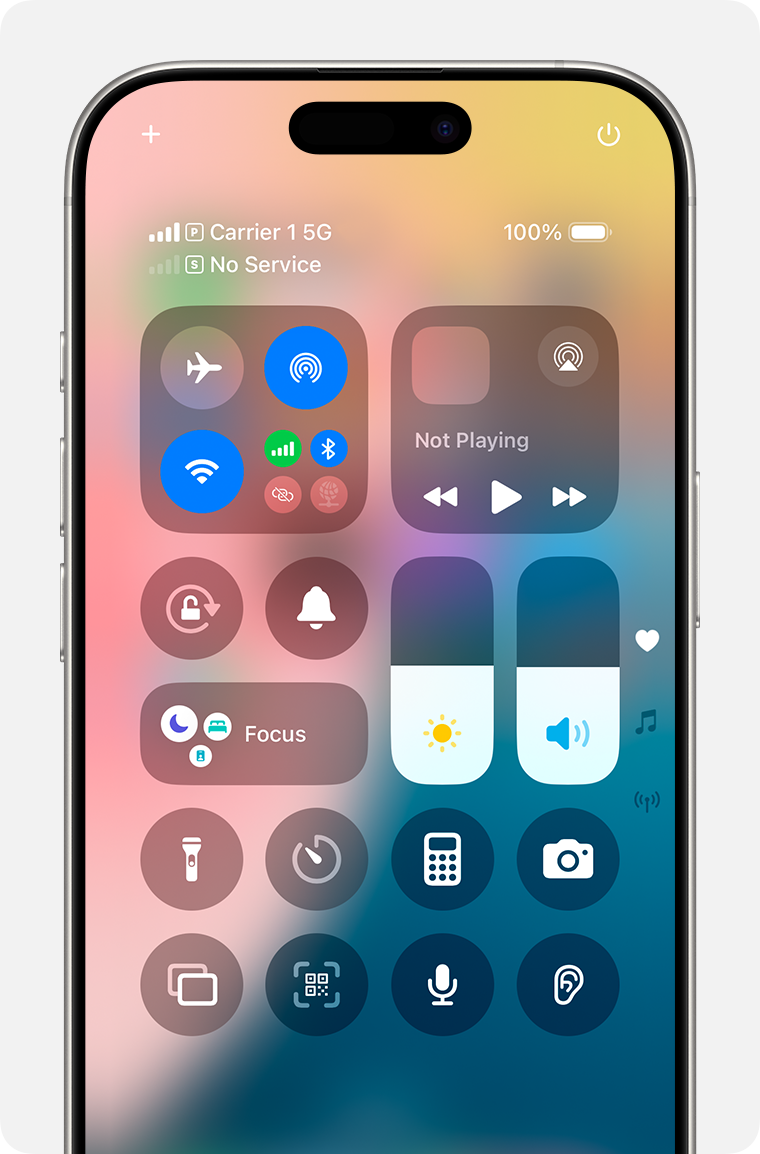
當「電信業者 1」在使用中,另一組門號將會顯示「沒有服務」。

狀態列顯示裝置已連線至 Wi-Fi,而「電信業者 2」正在使用 Wi-Fi 通話。

若開啟「允許行動數據切換」,則狀態列會顯示「電信業者 1」正在使用 5G,而「電信業者 2」正在使用「電信業者 1」的行動數據,並已啟用 Wi-Fi 通話。
更改行動數據號碼
一次只有一組號碼可使用行動數據。如果要更改使用行動數據的號碼,請按照下列步驟操作:
前往「設定」。
點一下「行動服務」。
點一下「行動數據」。
點一下你要用於行動數據的號碼。
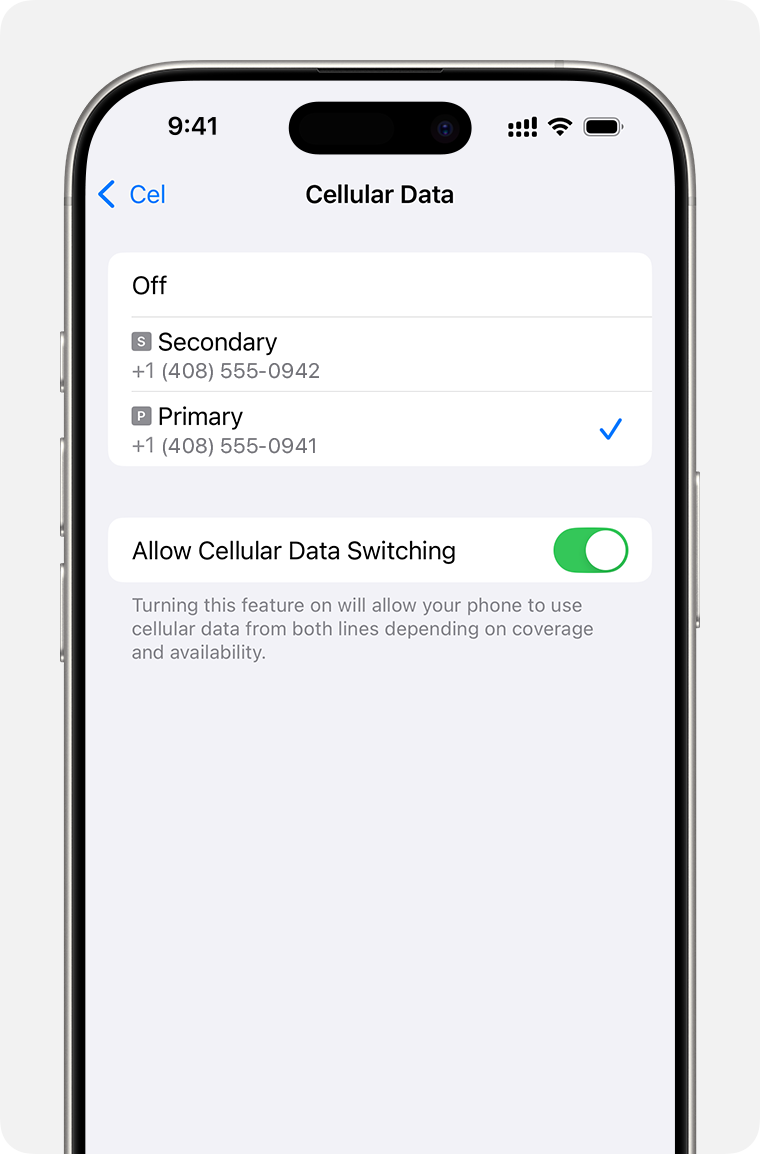
如果你開啟「允許行動數據切換」,那麼只有語音功能的號碼正在進行語音通話時,該號碼將會自動切換為使用語音和數據6。如此一來,你在通話時就能同時使用語音和數據。
如果你關閉「允許行動數據切換」,且正在使用的語音號碼不是指定的行動數據號碼,則行動數據在你通話期間無法使用。
若要開啟「允許行動數據切換」,請按照下列步驟操作:
前往「設定」。
點一下「行動服務」。
點一下「行動數據」。
開啟「允許行動數據切換」。
管理行動服務設定
若要更改各方案的行動服務設定,請按照以下步驟操作:
前往「設定」。
點一下「行動服務」。
點一下你要更改的電話號碼。
點一下每個選項,並如常進行設定。

更多內容
如果你無法設定 eSIM,或是無法順利使用 eSIM,請該如何處理。
中國大陸銷售的 iPhone 不提供 eSIM 功能。在香港和澳門,則有 iPhone 13 mini、iPhone 12 mini、iPhone SE(第 2 代和第 3 代)和 iPhone XS 具備 eSIM 功能。了解如何在中國大陸、香港和澳門使用兩張 nano-SIM 卡的雙 SIM 卡功能。
此功能使用「雙卡雙待」(DSDS)技術,因此兩張 SIM 卡皆可撥打與接聽電話。
或者如果你使用的是 iOS 12,請更新至 iOS 13 或以上版本,以便在使用另一組號碼時接聽來電。
如果使用行動數據的號碼開啟了數據漫遊,則只有語音功能的號碼將會停用 Visual Voicemail 和 MMS。
可能會產生額外費用,請洽詢電信業者。
你的數據門號會在你通話期間自動切換。如果你目前正使用「數據漫遊」,則此行動數據切換功能不會有作用。請洽詢電信業者是否提供該功能,並瞭解是否會產生額外費用。